Содержание
- 1 Инструкция как узнать номер в ПФР по ИНН онлайн через сайт ФНС
- 2 Назначение сервиса
- 3 Инструкция и комментарии по поиску
- 4 1. Реквизиты для перечисления налогов и взносов
- 5 Налоговая инспекция (ИФНС)
- 6 Пенсионный фонд Российской Федерации (ПФР)
- 7 Фонд социального страхования (ФСС)
- 8 Настройка получателей
- 9 2. Платежное поручение для перечисления в бюджет
- 10 Заполнение документа
- 11 Как определить ФСС по налоговой
- 12 Как определить к какому ФСС относится ИП?
- 13 Как узнать какой ФСС у организации?
- 14 Как узнать реквизиты своей ИФНС, ПФР, ФСС
- 15 Прикрепляемся к налоговой и фондам: как определить свою ИФНС, ФСС и ПФР
05 января 2020 Регистрационный номер в ПФР по ИНН узнать онлайн фирма или ИП могут буквально за пару минут, но при условии следования определенному алгоритму. Рассмотрим пошаговую инструкцию работы с онлайн сервисами.
Как регистрационный номер в ПФР по ИНН узнать юридическому лицу?
Как узнать по ИНН предпринимателя (ИП) его рег. номер в ПФР онлайн?
Итоги
Каждая организация имеет свой номер в ПФР, который присваивается в процессе ее госрегистрации в качестве юрлица. Узнать регистрационный номер можно обратившись в Пенсионный Фонд, например, сделав звонок или посетив данное учреждение.
Кроме того регистрационный номер ПФР можно найти в выписке из ЕГРЮЛ. ФНС, внося данные о новом юрлице в госреестр, параллельно информирует об этом ПФР и запрашивает у него для соответствующего юрлица индивидуальный номер. Впоследствии он включается в ЕГРЮЛ. Данный документ можно запросить у налоговиков в бумажном варианте, заплатив предварительно госпошлину.Но есть более удобный вариант — регистрационный номер ПФР по ИНН узнать онлайн. Для того чтобы узнать номер в ПФР по ИНН юридического лица, необходимо:
- Зайти на сайт налоговой службы — www.nalog.ru.
- Найти «Электронные сервисы» и перейти по ссылке «Риски бизнеса: проверь себя и контрагента».

- Автоматически выводится чекбокс на поиск по ИНН или ОГРН. Но система позволяет найти сведения по наименованию юр.лица.
- Вводим ИНН, каптчу в соответствующее поле и нажимаем кнопку «Найти».
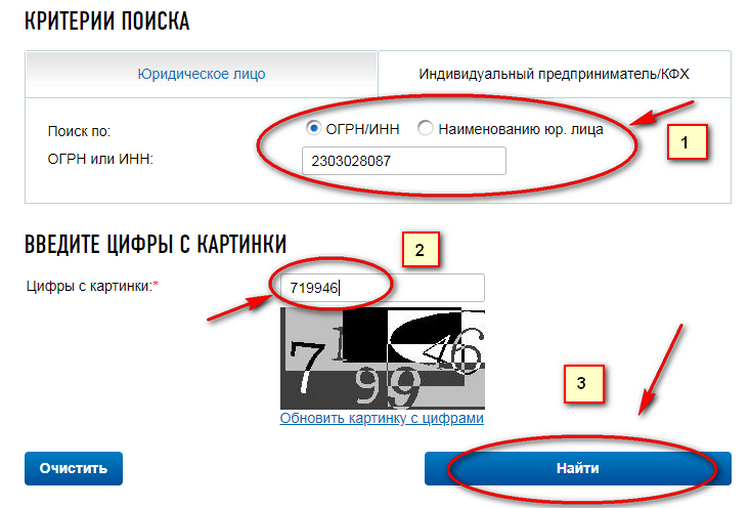
- Система выдает pdf-файл, который можно скачать, кликнув левой кнопкой мышки.
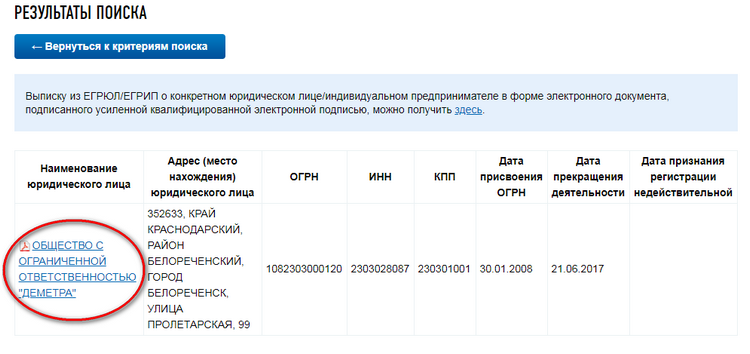
- В скачанном файле находим «Сведения о страхователе в Пенсионном фонде»
Следуя данному алгоритму, узнать регистрационный номер в ПФР по ИНН достаточно просто.
Чтобы регистрационный номер узнать в ПФР по ИНН организации, достаточно иметь выход в интернет.
См. также «Возможностей проверить контрагента на сайте ФНС прибавилось»
Метод получения необходимых сведений в данной ситуации будет тем же, что и в случае с поиском номера в ПФР для фирмы. Чтобы узнать регномер в ПФР по ИНН, необходимо перейти по вышеуказанной ссылке, перейти на вкладку «Индивидуальный предприниматель/КФХ», а затем задействовать его в соответствии с алгоритмом поиска номеров ПФР по ИНН, который мы рассмотрели выше.
Регистрационный номер узнать в ПФР по ИНН фирмы или ИП просто. Для этого нужно воспользоваться сайтом налоговой, а именно разделом «Электронные сервисы». После заполнения соответствующих полей, система выдаст выписку из госреестра, в которой можно будет найти не только регистрационный номер в ПФР, но и иные сведения об организации или ИП.
Более полную информацию по теме вы можете найти в КонсультантПлюс. Полный и бесплатный доступ к системе на 2 дня.
Содержание страницы
Юридические лица и индивидуальные предприниматели могут узнать свой регистрационный номер в ПФР по ИНН, воспользовавшись специальным сервисом, представленным на сайте ФНС. Чтобы получить требуемые сведения, вам будет достаточно выполнить несколько последовательных действий, о порядок осуществления которых мы расскажем ниже.
Инструкция как узнать номер в ПФР по ИНН онлайн через сайт ФНС
- Перейдите в специальный раздел сайта налоговой службы — https://egrul.nalog.ru/.
- Укажите ИНН или ОГРН (ОГРНИП) или наименование ЮЛ, ФИО ИП и нажмите «Найти». При необходимости выберите регионы и отметьте галочкой нужно ли искать только по точному соответствию наименования юридического лица или фамилии, имени и отчеству. Дополнительной регистрации при пользовании сервисом на сайте не требуется.
- В результатах поиска будет список юрлиц и ИП, удовлетворяющих условиям. При нажатии на кнопке «Получить выписку» скачается PDF-файл, в одном из разделов которого будет отображаться искомый номер в ПФР.
Скриншоты для удобства понимания:
Назначение сервиса
В процессе регистрации юридического лица налоговый орган берет на себя информирования других государственных органов о факте появления нового субъекта предпринимательской деятельности. В частности, налоговая инспекция извещает ПФР о регистрации юридического лица и запрашивает регистрационный номер для последующего внесения его в ЕГРЮЛ.
Если юридическому лицу требуется получить справку о регистрации в ПФР до момента внесения этих данных в ЕГРЮЛ, то придется посетить ПФР, а это всегда связано с затратами времени.
Намного проще и удобнее воспользоваться сервисом, предоставляемым Федеральной налоговой службой РФ на сайте nalog.ru. Именно к этому сервису вас сопроводит наша страница.
Инструкция и комментарии по поиску
После активации ссылки вы увидите окно, где вам будет предложено узнать регистрационный номер в ПФР тремя способами:
- по ИНН;
- по номеру государственной регистрации юридических лиц и ИП, который имеется в ваших регистрационных документах или патенте;
- по зарегистрированному наименованию юридического лица.
В рамках данной инструкции мы рассматриваем получение регистрационного номера в ПФР с помощью ИНН, а значит, предполагается, что в чекбокс вы введете именно ИНН.
После введения ИНН вам будет предложено ввести в отведенное поле каптчу, то есть цифровой, буквенный или смешанный набор знаков, позволяющий системе распознать вас как реального пользователя.
Если каптча будет введена без ошибок, то активируется кнопка «Найти». Система выведет на экран общие сведения о страхователе, включая его наименование или ФИО (для индивидуальных предпринимателей), юридический адрес, ИНН и другие общие сведения.
Что касается регистрационного номера в ПФР, система предложит вам скачать файл PDF на ваш компьютер.
Далее, открыв скаченный файл, вам потребуется отыскать в нем сведения о страхователе в ПФР. Обычно записи, касающиеся Пенсионного фонда, начинаются с порядкового номера 27. Так, файл PDF будет содержать в себе:
- регистрационный номер в ПФР;
- дату регистрации в ПФР;
- наименование территориального органа пенсионного фонда;
- дата внесения в ЕГРЮЛ записи о регистрационном номере в ПФР.
При желании скаченный файл можно будет сохранить в памяти компьютера или распечатать для последующего применения.
Прикрепление налоговых инспекций ФНС России по г. Москве к филиалам Отделения Фонда социального страхования (Приказ Отделения Фонда от 21.09.2018 № 243)
Найти фонды ФСС и ПФР по номеру налоговой (ИФНС)
| ИФНС № | ФСС Филиал № | ПФР |
| ИФНС 1 |
Филиал ФСС №6 |
ГУ ГУ ПФР № 10 (ЦАО) |
| ИФНС 2 |
Филиал ФСС № 1 |
ГУ ГУ ПФР № 10 (ЦАО) |
| ИФНС 3 |
Филиал ФСС № 25 |
ГУ ГУ ПФР № 10 (ЦАО) |
| ИФНС 4 |
Филиал ФСС № 38 |
ГУ ГУ ПФР № 10 (ЦАО) |
| ИФНС 5 |
Филиал ФСС № 25 |
ГУ ГУ ПФР № 10 (ЦАО) |
| ИФНС 6 |
Филиал ФСС № 4 |
ГУ ГУ ПФР № 10 (ЦАО) |
| ИФНС 7 |
Филиал ФСС № 6 |
ГУ ГУ ПФР № 10 (ЦАО) |
| ИФНС 8 |
Филиал ФСС № 25 |
ГУ ГУ ПФР № 10 (ЦАО) |
| ИФНС 9 |
Филиал ФСС № 38 |
ГУ ГУ ПФР № 10 (ЦАО) |
| ИФНС 10 |
Филиал ФСС № 6 |
ГУ ГУ ПФР № 10 (ЦАО) |
| ИФНС 13 |
Филиал ФСС № 6 |
ГУ ГУ ПФР № 5 (САО) |
| ИФНС 14 |
Филиал ФСС № 3 |
ГУ ГУ ПФР № 5 (САО) |
| ИФНС 43 |
Филиал ФСС № 1 |
ГУ ГУ ПФР № 5 (САО) |
| ИФНС 15 |
Филиал ФСС № 34 |
ГУ ПФР № 6 (СВАО) |
| ИФНС 16 |
Филиал ФСС № 27 |
ГУ ПФР № 6 (СВАО) |
| ИФНС 17 |
Филиал ФСС № 27 |
ГУ ПФР № 6 (СВАО) |
| ИФНС 18 |
Филиал ФСС № 4 |
ГУ ПФР № 7 (ВАО) |
| ИФНС 19 |
Филиал ФСС № 13 |
ГУ ПФР № 7 (ВАО) |
| ИФНС 20 |
Филиал ФСС № 25 |
ГУ ПФР № 7 (ВАО) |
| ИФНС 21 |
Филиал ФСС № 3 |
ГУ ПФР № 3 (ЮВАО) |
| ИФНС 22 |
Филиал ФСС № 13 |
ГУ ПФР № 3 (ЮВАО) |
| ИФНС 23 |
Филиал ФСС № 18 |
ГУ ПФР № 3 (ЮВАО) |
| ИФНС 24 |
Филиал ФСС № 34 |
ГУ ПФР № 8 (ЮАО) |
| ИФНС 25 |
Филиал ФСС № 4 |
ГУ ПФР № 8 (ЮАО) |
| ИФНС 26 |
Филиал ФСС № 3 |
ГУ ПФР № 8 (ЮАО) |
| ИФНС 27 |
Филиал ФСС № 13 |
ГУ ПФР № 4 (ЮЗАО) |
| ИФНС 28 |
Филиал ФСС № 27 |
ГУ ПФР № 4 (ЮЗАО) |
| ИФНС 36 |
Филиал ФСС № 36 |
ГУ ПФР № 4 (ЮЗАО) |
| ИФНС 29 |
Филиал ФСС № 20 |
ГУ ПФР № 2 (ЗАО) |
| ИФНС 30 |
Филиал ФСС № 4 |
ГУ ПФР № 2 (ЗАО) |
| ИФНС 31 |
Филиал ФСС № 13 |
ГУ ПФР № 2 (ЗАО) |
| ИФНС 33 |
Филиал ФСС № 20 |
ГУ ГУ ПФР № 9 (СЗАО) |
| ИФНС 34 |
Филиал ФСС № 20 |
ГУ ГУ ПФР № 9 (СЗАО) |
| ИФНС 35 | Филиал ФСС № 40 | ГУ ПФР № 1 (г. Зеленоград) |
| ИФНС 36 |
Филиал ФСС № 3 |
|
| ИФНС 43 |
Филиал ФСС № 20 |
|
| ИФНС 45 |
Филиал ФСС № 1 |
|
| ИФНС 47 |
Филиал ФСС № 6 |
|
| ИФНС 48 |
Филиал ФСС № 4 |
|
| ИФНС 49 |
Филиал ФСС № 13 |
|
| ИФНС 50 |
Филиал ФСС № 25 |
|
| ИФНС 51 |
Филиал ФСС № 34 |
|
| ИФНС 46 |
1. Реквизиты для перечисления налогов и взносов
Где взять платежные реквизиты контролирующих органов для уплаты налогов и взносов?
Налоговая инспекция (ИФНС)
1. Переходим по ссылке на сайт ФНС: https://service.nalog.ru/addrno.do2. Мы знаем код ИФНС, поэтому щелкаем мышкой по полю «Код ИФНС (1).»
3. Выбираем ИФНС «7026» в списке.
4. Откроется детальная информация об инспекции. В ней есть подзаголовок «Платежные реквизиты». Эти данные можно использовать для создания контрагента ИФНС и банковского счета (меню Контрагенты -> Контрагенты -> Создать контрагента).
Пенсионный фонд Российской Федерации (ПФР)
1. Заходим на сайт ПФР: https://www.pfrf.ru/eservices/pay_docs/2. Внизу нужно уточнить данные об организации, чтобы помочь сформировать платежные реквизиты. Заполняем данные. Организация является страхователем (платим взносы за работников) (1), выбираем субъект федерации — «Томскую область» (2), и платеж «Уплата страховых взносов» (3).
3. Ниже появляются типы плательщика. Выбираем подходящий нашей компании первый вариант.
4. Далее нужно уточнить тип платежа. Он будет влиять только на значение КБК, реквизиты для уплаты будут одинаковыми в обоих случаях. Нам желательно выбрать один из выделенных типов (платеж ОПС (1) или Платеж в ФФОМС (2)), так как мы будем платить только эти взносы.
5. После этого остается только выбрать вид платежа «взносы».
6. Ниже появляется таблица с реквизитами. Эти данные можно использовать для создания контрагента УПФР и банковского счета (меню Контрагенты -> Контрагенты -> Создать контрагента).
Фонд социального страхования (ФСС)
1. Заходим на сайт ФСС: http://fss.ru/ В нижнем правом углу будут 4 ссылки на региональные отделения по типу субъекта РФ. Нужно щелкнуть по той, что соответствует типу нашего субъекта.
2. У нас Томская ОБЛАСТЬ, поэтому надо щелкнуть по второй ссылке сверху. Появляется список областей и краев. Среди них находим «Томскую область» и щелкаем по ней.
3. Откроется окно с информацией по региональному отделению. Нам нужен сайт регионального отделения, находим ссылку и щелкаем по ней.
4. На сайте отделения предоставлена актуальная информация по региону по многим вопросам: калькуляторы пособий, формы заявлений, контактные телефоны, информация для страхователей. Нам нужно найти ссылку с подобным текстом: «Реквизиты для уплаты пособий». Обычно ее можно найти в разделе «Для страхователей». На сайте нашего регионального отделения (Томская область) эта ссылка находится в шапке в центре (выделена зеленым прямоугольником).
Приблизим содержимое. Щелкаем по ссылке.
5. Откроется страница с реквизитами для уплаты взносов в фонд. Эти данные можно использовать для создания контрагента ФСС и банковского счета (меню Контрагенты -> Контрагенты -> Создать контрагента).
Настройка получателей
В сервисе Небо есть возможность настройки получателей платежей — контрагентов для уплаты налогов и взносов.
Настраиваем получателей, чтобы при формировании платежных поручений их реквизиты подставлялись автоматически:
2. Платежное поручение для перечисления в бюджет
Платежное поручение (ПП) — это документ, при помощи которого организация дает банку распоряжение перечислить деньги со своего счета в какой-либо бюджет или контрагенту. При безналичных расчетах этот документ обязателен. Его форма утверждена Положением Центробанка № 383-П. А правила заполнения ПП закреплены приказом Минфина № 107н от 2013 года.
Платежное поручение формируется для уплаты налогов и сборов в бюджет по специальным реквизитам, включая КБК, ОКТМО и т.д.
Важно! Код ОКТМО – это специальное цифровое обозначение, которое представляет собой код муниципального образования, на территории которого ведет свою деятельность организация либо происходит уплата.Организации в платежных поручениях и декларациях указывают код ОКТМО местности, где ведется деятельность или расположено обособленное подразделение. В случае же с ИП необходимость вставать на учет по месту ведения деятельности зависит от налогового режима. Подробнее в статье «Деятельность ИП в другом регионе».Узнать свой или необходимый ОКТМО можно, используя специальный сервис на сайте ФНС России.
Заполнение документа
Меню: Моя организация -> Личный кабинет -> Календарь.
Формирование платежного поручения для оплаты налога (вручную):
Формирование платежного поручения для оплаты штрафа:
Разнесение выписки по факту уплаты налога
Необходимо зафиксировать факт уплаты налога или взноса в бюджет. Для этого при разнесении выписки в сервисе Небо, указываем типовую операцию «Перечисление в бюджет» и вид налога/сбора, который уплатили.
Проводка будет следующая:
Как определить ФСС по налоговой
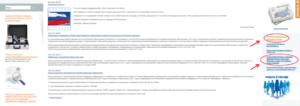
Индивидуальные предприниматели и юридические лица проходят государственную регистрацию, а затем взаимодействуют с налоговой инспекцией и внебюджетными фондами по месту нахождения организации.
Если эти органы представлены в городе более чем одним территориальным отделением, придется узнавать, к каким из них «прикрепляться». Рассмотрим несколько способов, как определить свои ИФНС, ФСС и ПФР.
Как найти нужную налоговую инспекцию
Адреса, телефоны, дни приема, схема проезда, платежные реквизиты – эти данные по каждой инспекции на территории РФ доступны на официальном портале налогового ведомства – www.nalog.ru. Получить интересующую информацию на сайте можно двумя способами.
Способ №1 – если в городе единственная инспекция или вы знаете номер нужной
Этот вариант годится, когда вам требуется уточнить контактную информацию, узнать график работы или записаться на прием в отделение ФНС, зная его номер.
В регионах с этим проще – в райцентре обычно работает одна инспекция на район. В Москве же и Санкт-Петербурге действуют десятки инспекций – по несколько в каждом административного округе/районе города, поэтому без конкретики не обойтись. Номер и название инспекции посмотрите в свидетельстве ОГРН организации, если она уже зарегистрирована.
- Зайдите на сайт ФНС.
- Выберите регион из выпадающего списка в верхней форме страницы.
- Откройте вкладку «Контакты, обращения, адреса».
- Найдите инспекцию в списке и «кликните» по ее названию.
Важный совет предпринимателям: не тратьте своё время, даже на простые рутинные задачи, которые можно делегировать. Перекладывайте их на фрилансеров «Исполню.ру». Гарантия качественной работы в срок или возврат средств. Цены даже на разработку сайтов начинаются от 500 рублей.
По ссылке откроется полная информация по вашему территориальному отделению:
- номер;
- код;
- адрес;
- ФИО начальника и ключевых специалистов;
- телефоны;
- приемные дни и часы руководства;
- график работы отделов и «окон»;
- реквизиты ИФНС;
- способы проезда и схема на карте.
На многих страницах контактные сведения дополнены фотографией здания, где расположена инспекция, – точно не заблудитесь. Там же вы найдете информацию, как записаться на прием к специалистам.
Способ №2 – поиск по адресу
Если вы понятия не имеете, к какой налоговой относится ваша действующая или будущая фирма, вам подойдет другой способ, как определить свою ИФНС. Электронный сервис «Адреса и платежные реквизиты Вашей инспекции» помогает узнать всю необходимую информацию «с нуля», зная только адрес организации/ИП.
Интерфейс сайта nalog.ru вполне дружелюбен: вы интуитивно поймете алгоритм действий. Опишем основные шаги:
- Выберите регион.
- Зайдите в сервис «Адреса и платежные реквизиты Вашей инспекции» с главной страницы или через вкладку «Контакты, обращения, адреса».
- В окне «Определение реквизитов ИФНС, органа государственной регистрации ЮЛ и/или ИП, обслуживающих данный адрес» введите код ИФНС, если его знаете. Если не знаете, оставьте поле пустым и нажмите «Далее».
- В выпадающем списке найдите код региона.
- Выберите ваш район, если требуется, — город, населенный пункт, муниципальное образование, улицу и т.д. – следуя требованиям системы. «Кликните» кнопку «Далее».
- Перед вами – страница, содержащая номер, код, контактную информацию искомой ИФНС, ее платежные реквизиты и сведения о регистрирующем органе для предпринимателей и юридических лиц. В городах федерального значения и региональных центрах функции регистратора могут быть возложены на одну конкретную инспекцию.
Информацию с сайта можно распечатать. Если на странице нет кнопки «Печать», тогда – через меню правой кнопки мыши.
Как определить территориальное управление ПФР
Система «одного окна» предполагает, что постановка на учет предпринимателей и юрлиц во внебюджетных страховых фондах происходит без участия заявителя. В течение 5 дней с момента госрегистрации вашей фирмы налоговые органы сами, через межведомственные каналы связи, передают необходимую информацию в ПФР.
Пенсионный фонд, как только возьмет организацию «на карандаш», сообщит вам об этом письмом. На руках у вас будет уведомление с номером территориального управления, что значительно упростит вам задачу, как определить свой ПФР.
В дальнейшем вам неоднократно придется обращаться в пенсионное отделение с вопросами и отчетностью, так что и адрес, и телефон, и график работы – информация не лишняя.
Фонд, как и налоговое ведомство, размещает эти данные на своем сайте.
- Найдите интернет-сайт по адресу www.pfrf.ru.
- Выберите регион.
- Перейдите по ссылке «Контакты и адреса» — откроется перечень всех региональных отделений с телефонами.
- Спуститесь в конец страницы и в форме «Найти клиентскую службу» отметьте: «Страхователь», услуга — «Прием страхователей». В поле «Территория обслуживания» выберите регион, город, административный округ, район и другие данные адреса вашей фирмы.
- Получите результат – номер искомого отделения, адрес, телефон горячей линии и график приема страхователей.
Если вы уже в курсе, клиентская служба какого территориального управления ПФР вам нужна, заполнять форму нет необходимости – сразу переходите во вкладку «Структура отделения». Выбирайте «свое» отделение и переписывайте контактную информацию.
Как найти свое отделение соцстраха
Поиск отделения фонда социального страхования на интернет-портале ФСС (fss.ru) «прячется» в разделе «Телефоны «горячих линий» в региональных отделениях Фонда».
Быстро найти контактный телефон, не залезая в «дебри» сайта, можно прямо на карте РФ – наведите курсор на субъект федерации, где базируется ваша организация.
Если вам этой информации недостаточно, переходите к перечню регионов. Список подразделений ФСС разделен на 4 части:
- в республиках;
- в городах федерального значения;
- в автономных областях и округах;
- в краях и областях.
Выберите свой субъект РФ. На открывшейся странице представлена следующая информация:
- полное наименование отделения ФСС;
- телефон;
- ФИО управляющего;
- адрес;
- электронная почта;
- интернет-сайт;
- ФИО и контакты представителей ФСС на местах.
Для получения подробной информации перейдите на сайт регионального отделения – у каждого представительства Фонда в субъектах федерации он свой. Интерфейс этих ресурсов не унифицирован, поэтому с ними нужно разбираться отдельно.
На портале столичного отделения есть специальный сервис, как определить свою ФСС. Введите ИНН или регистрационный номер организации, и сайт «перебросит» вас на страницу нужного филиала. К сожалению, эта удобная услуга не представлена в других регионах.
Другой способ – открыть ссылку «Об отделении», перейти на вкладку «Филиалы». В таблице вы найдете список всех московских филиалов с телефонами и адресами.
Подробная информация, кроме контактных данных, расскажет вам: к кому, по каким дням и часам страхователям необходимо обращаться в данном филиале.
Источник: https://dezhur.com/db/start-business/register/prikreplyaemsya-k-nalogovoy-i-fondam-kak-opredelit-svoyu-ifns-fss-i-pfr.html
Наименование территориального органа фсс по регистрационному номеру
Москва, 3-й Сыромятнический переулок, д.3/9, стр.2 (495) 917-49-31; 916-81-48; 916-81-56 Для страхователейТел.: 917-49-31; 916-81-48 916-81-56 Для льготников (сан/кур)Тел.: 917-96-44 Для льготников (ТСР)Тел.: нет Для пострадавших от несчастных случаев на производстве и профзаболеванийТел.: 916-81-48 [email protected] 27 Филиал 7 м. Шаболовская115416, г.
Москва, 2-й Верхний Михайловский пр. , д. 9, стр. 2115054, г. Москва, Озерковская наб., д. 50 (495) 959-24-11 Для страхователейТел.: 959-24-11 Для льготников (сан/кур)Тел.: 959-23-74 Для льготников (ТСР)Тел.: 959-23-74 Для пострадавших от несчастных случаев на производстве и профзаболеванийТел.: 959-23-65 [email protected] 2, 7 Филиал 8 м. Марксистская109147, г. Москва, ул.
Марксистская, д. 34, кор.
Отделения фонда в краях и областях
60, корп. 3117279, г. Москва, ул. Профсоюзная, дом 93 А (495) 335-10-44 Для страхователейТел.: 335-10-44 Для льготников (сан/кур)Тел.: 335-15-66; 335-41-88 Для льготников (ТСР)Тел.: Нет Для пострадавших от несчастных случаев на производстве и профзаболеванийТел.: 335-14-11 [email protected] 28 Филиал 35 м. Дмитровская127287, г. Москва, ул.
Адреса и телефоны филиалов фонда социального страхования (фсс) города москвы
Есть вопросы по обязательной отчетности, в т.ч. по сдаче отчетности в ФСС? Задавайте их на нашем форуме. Вот, например, ветка «нужно ли сдавать уточненный расчет в ФСС?»: https://forum.nalog-nalog.ru/otchetnost-v-fss/utochnennyj-raschet-po-forme-4-fss-nado-li-sdavat/ Код подчиненности в ФСС: как узнать Код подчиненности ФСС указывается в извещении о регистрации страхователя.
Источник: https://sroorgru.com/kak-opredelit-fss-po-nalogovoy/
Как определить к какому ФСС относится ИП?
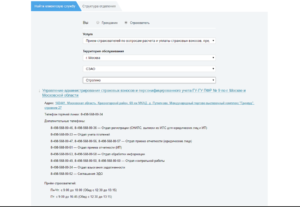
Индивидуальные предприниматели и юридические лица проходят государственную регистрацию, а затем взаимодействуют с налоговой инспекцией и внебюджетными фондами по месту нахождения организации.
Если эти органы представлены в городе более чем одним территориальным отделением, придется узнавать, к каким из них «прикрепляться». Рассмотрим несколько способов, как определить свои ИФНС, ФСС и ПФР.
Как узнать какой ФСС у организации?

Индивидуальные предприниматели и юридические лица проходят государственную регистрацию, а затем взаимодействуют с налоговой инспекцией и внебюджетными фондами по месту нахождения организации.
Если эти органы представлены в городе более чем одним территориальным отделением, придется узнавать, к каким из них «прикрепляться». Рассмотрим несколько способов, как определить свои ИФНС, ФСС и ПФР.
Как определить к какому ФСС относится организация
Болотная, д.18 (499) 400-38-27 7727 30 28 109240, г.Москва, м. Таганская, ул. Николоямская, д.11 (499) 236-26-60 7728 16 29 129626,г.Москва, м. Алексеевская, ул. 3-я Мытищинская, д.16,корп.60 (495) 602-94-76; 602-97-13 7729 8, 24, 26 30 115054, г.Москва, м.
Павелецкая, 5-й Монетчиковский пер., д.11, стр.7 (495) 953-62-48; 953-08-83 7730 5, 7, 15 31 115191, г.Москва, м. Тульская, Гамсоновский переулок, дом 2, строение 1 (495) 781-72-90 доб. 141 7731 28, 32 34 117279, г. Москва, м. Беляево, ул.
Профсоюзная дом 93 А (495) 335-10-44 7728 13 35 127287, г.Москва, м. Дмитровская, ул. 2-ая Хуторская, дом 38 А, строение 9 (495) 685-92-11, (495)685-92-17 7735 3, 34 36 115054, Москва, Озерковская набережная, д. 50, стр. 1 (495) 959-22-96, 959-28-71 7736 18 38 105318, г.Москва, Семеновская пл.
, д.7 (495) 926-43-46; 926-43-48 7738 20, 22 (для новых компаний) 39 111141, г.Москва, м.
В городах федерального значения и региональных центрах функции регистратора могут быть возложены на одну конкретную инспекцию.Информацию с сайта можно распечатать.
Если на странице нет кнопки «Печать», тогда – через меню правой кнопки мыши.
Как определить территориальное управление ПФР Система «одного окна» предполагает, что постановка на учет предпринимателей и юрлиц во внебюджетных страховых фондах происходит без участия заявителя.
В течение 5 дней с момента госрегистрации вашей фирмы налоговые органы сами, через межведомственные каналы связи, передают необходимую информацию в ПФР. Пенсионный фонд, как только возьмет организацию «на карандаш», сообщит вам об этом письмом.
Источник: https://nataliplus-agency.com/kak-uznat-kakoy-fss-u-organizatsii/
Как узнать реквизиты своей ИФНС, ПФР, ФСС
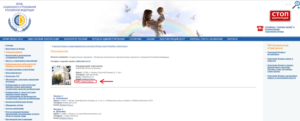
Где взять платежные реквизиты контролирующих органов для уплаты налогов и взносов?
В качестве примера предположим, что организационно-правовая форма компании – юридическое лицо. Юридический адрес: с. Мельниково, Томская область, код ИФНС – 7026.
Налоговая инспекция (ИФНС)
3. Выбираем ИФНС “7026” в списке.
Нажимаем кнопку “Далее” в нижнем правом углу.
4. Откроется детальная информация об инспекции. В ней есть подзаголовок “Платежные реквизиты”. Эти данные можно использовать для создания контрагента ИФНС и банковского счета (меню Контрагенты -> Контрагенты -> Создать контрагента).
Реквизиты ИФНС получены.
Пенсионный фонд Российской Федерации (ПФР)
3. Ниже появляются типы плательщика. Выбираем подходящий нашей компании первый вариант.
4. Далее нужно уточнить тип платежа. Он будет влиять только на значение КБК, реквизиты для уплаты будут одинаковыми в обоих случаях. Нам желательно выбрать один из выделенных типов (платеж ОПС (1) или Платеж в ФФОМС (2)), так как мы будем платить только эти взносы.
5. После этого остается только выбрать вид платежа “взносы”.
Реквизиты ПФР получены.
Фонд социального страхования (ФСС)
2. У нас Томская ОБЛАСТЬ, поэтому надо щелкнуть по второй ссылке сверху. Появляется список областей и краев. Среди них находим “Томскую область” и щелкаем по ней.
3. Откроется окно с информацией по региональному отделению. Нам нужен сайт регионального отделения, находим ссылку и щелкаем по ней.
4. На сайте отделения предоставлена актуальная информация по региону по многим вопросам: калькуляторы пособий, формы заявлений, контактные телефоны, информация для страхователей.
Нам нужно найти ссылку с подобным текстом: “Реквизиты для уплаты пособий”. Обычно ее можно найти в разделе “Для страхователей”.
На сайте нашего регионального отделения (Томская область) эта ссылка находится в шапке в центре (выделена зеленым прямоугольником).
Приблизим содержимое. Щелкаем по ссылке.
5. Откроется страница с реквизитами для уплаты взносов в фонд. Эти данные можно использовать для создания контрагента ФСС и банковского счета (меню Контрагенты -> Контрагенты -> Создать контрагента).
Реквизиты ФСС получены.
Настройка получателей
В сервисе Небо есть возможность настройки получателей платежей – контрагентов для уплаты налогов и взносов.
Настраиваем получателей, чтобы при формировании платежных поручений их реквизиты подставлялись автоматически:
2. Платежное поручение для перечисления в бюджет
Платежное поручение (ПП) – это документ, при помощи которого организация дает банку распоряжение перечислить деньги со своего счета в какой-либо бюджет или контрагенту. При безналичных расчетах этот документ обязателен. Его форма утверждена Положением Центробанка № 383-П. А правила заполнения ПП закреплены приказом Минфина № 107н от 2013 года.
Платежное поручение формируется для уплаты налогов и сборов в бюджет по специальным реквизитам, включая КБК, ОКТМО и т.д.
Важно! Код ОКТМО – это специальное цифровое обозначение, которое представляет собой код муниципального образования, на территории которого ведет свою деятельность организация либо происходит уплата.
Организации в платежных поручениях и декларациях указывают код ОКТМО местности, где ведется деятельность или расположено обособленное подразделение. В случае же с ИП необходимость вставать на учет по месту ведения деятельности зависит от налогового режима.
Подробнее в статье “Деятельность ИП в другом регионе”.Узнать свой или необходимый ОКТМО можно, используя специальный сервис на сайте ФНС России.
Заполнение документа
Меню: Моя организация -> Личный кабинет -> Календарь.
1. Выбираем ближайшую дату уплаты;2. Нажимаем на кнопку “Приступить к выполнению” по нужному платежу. В этом случае, большинство реквизитов платежа (КБК, ОКТМО*) подставятся автоматически.
* По умолчанию, проставляется код ОКТМО, указанный в реквизитах организации. Если деятельность осуществляется в другой местности, то необходимо внести изменения вручную.
Формирование платежного поручения для оплаты налога (вручную):
1. Меню: Денежные средства -> Платежные поручения -> Нажимаем зеленую кнопку “Создать платежное поручение”.2.Выбираем “Перечисление средств в бюджет” -> “Перечисление налога или взноса с расчетного счета”.3.Номер и дата проставляются автоматически.4.Вид платежа “Электронно”.5.Заполняем банковский счет организации.6.
В поле Контрагент должен быть указан контролирующий орган, в который будет осуществляться оплата налога.7. Указываем банковский счет контролирующего органа.8.В очередности платежа указываем номер 5.9.Выбираем вид налога.10.Выбираем статус составителя.11.КБК должен быть указан для налоговых отчислений.12. Указываем код ОКТМО.
По умолчанию, проставляется ОКТМО, указанный в реквизитах организации. Если деятельность осуществляется в другой местности, то необходимо внести изменения вручную.13.Необходимо указать основание платежа.Например, согласно перечню, основание платежа “ТП” – это текущий платеж. Данное обозначение говорит о перечислении налогов и взносов за проходящий год.
Номер акта и дата акта проставляется только в том случае, если вам были присланы документы со стороны контролирующего органа.16.УИН. В данном поле указывается Уникальный идентификатор начисления (УИН) 20 символов. При отсутствии у составителя поручения информации об УИНе указывается значение “0”.
Уникальные идентификаторы начисления формируются налоговыми органами.
Соответственно, уточнить УИН можно только в территориальном налоговом органе.17.Указываем сумму налога и назначение платежа. Например, “Единый налог на вмененный доход, за 2 квартал 2018 г.”.
18. Статус и дата отправки в банк не заполняются.
Формирование платежного поручения для оплаты штрафа:
1. Меню: Денежные средства -> Платежные поручения -> Нажимаем зеленую кнопку “Создать платежное поручение”.2.Выбираем “Перечисление средств в бюджет” -> “Перечисление налога или взноса с расчетного счета”.3.Номер и дата проставляются автоматически.4.Вид платежа “Электронно”.5.Заполняем банковский счет организации.6.
В поле Контрагент должен быть указан контролирующий орган, в который будет осуществляться оплата штрафа.7. Указываем банковский счет контролирующего органа.8.В очередности платежа указываем номер 5.9.Выбираем вид налога.10.Выбираем статус составителя.11.КБК должен быть указан для штрафов.12. Указываем код ОКТМО.
По умолчанию, проставляется ОКТМО, указанный в реквизитах организации. Если деятельность осуществляется в другой местности, то необходимо внести изменения вручную.13.В основании платежа необходимо указать ТР, либо ЗД.
– при внесении платежа по требованию налоговой, проставляют значение “ТР”;- когда организация вносит штраф/пени самостоятельно, указывают код “ЗД”.14.Указываем налоговый период, а поле “Значение налогового периода” заполнится автоматически на основе поля “Налоговый период”.15.
Номер акта и дата акта проставляется только в том случае, если вам были присланы документы со стороны контролирующего органа.16.УИН. В данном поле указывается Уникальный идентификатор начисления (УИН) 20 символов. При отсутствии у составителя поручения информации об УИНе указывается значение “0”.
Уникальные идентификаторы начисления формируются налоговыми органами.
Соответственно, уточнить УИН можно только в территориальном налоговом органе.17.Указываем сумму штрафа и назначение платежа. Например, “Штраф по транспортному налогу”.
18. Статус и дата отправки в банк не заполняются.
Разнесение выписки по факту уплаты налога
Необходимо зафиксировать факт уплаты налога или взноса в бюджет. Для этого при разнесении выписки в сервисе Небо, указываем типовую операцию “Перечисление в бюджет” и вид налога/сбора, который уплатили.
Проводка будет следующая:
Дт 68 (69) (Налог/взнос) Кт 51 (Расчетный счет) – на сумму налога/взноса/штрафа.
Источник: https://help.nebopro.ru/buhgalteriya/rekvizity-ifns-pfr-fss/
Прикрепляемся к налоговой и фондам: как определить свою ИФНС, ФСС и ПФР

Индивидуальные предприниматели и юридические лица проходят государственную регистрацию, а затем взаимодействуют с налоговой инспекцией и внебюджетными фондами по месту нахождения организации.
Если эти органы представлены в городе более чем одним территориальным отделением, придется узнавать, к каким из них «прикрепляться». Рассмотрим несколько способов, как определить свои ИФНС, ФСС и ПФР.
Поделиться:Используемые источники:
- https://nalog-nalog.ru/spravochnaya_informaciya/kak_uznat_registracionnyj_nomer_v_pfr_po_inn_onlajn/
- https://assistentus.ru/pfr/kak-uznat-reg-nomer-po-inn/
- https://jurist-f.ru/fccpfrpoifns.html
- https://help.nebopro.ru/buhgalteriya/rekvizity-ifns-pfr-fss/
- https://buhytchet.ru/uznat-svoyu-ifns-pfr-i-fss-legko.html
 Как узнать реквизиты своей ИФНС, ПФР, ФСС
Как узнать реквизиты своей ИФНС, ПФР, ФСС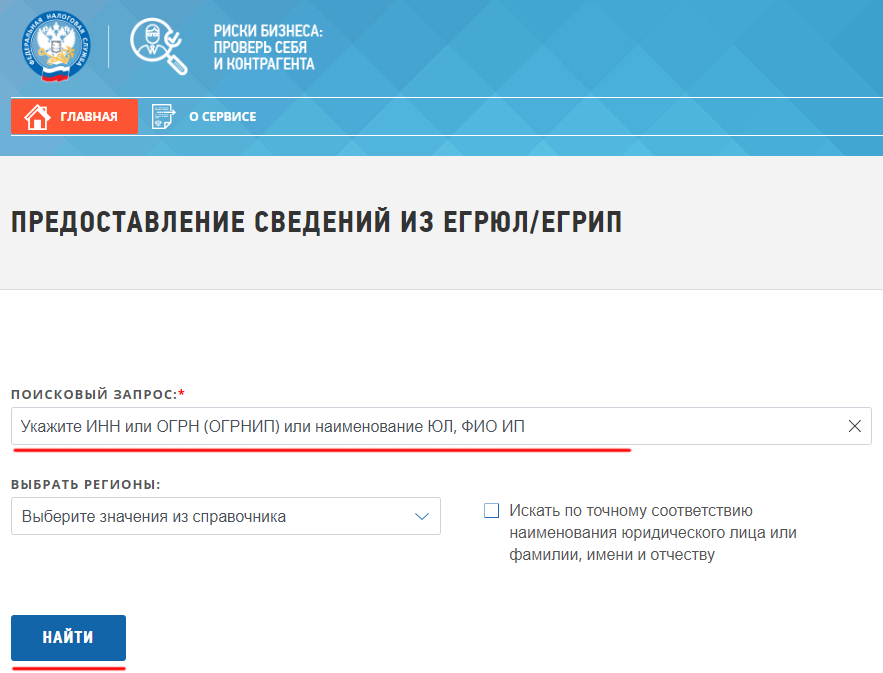


 ПФР по регистрационному номеру в Москве
ПФР по регистрационному номеру в Москве
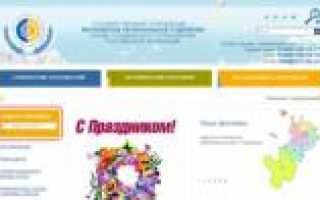

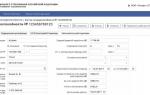 ФСС электронный больничный лист в личном кабинете
ФСС электронный больничный лист в личном кабинете Электронный больничный в личном кабинете ФСС
Электронный больничный в личном кабинете ФСС Все функции электронного кабинета страхователя на сайте ФСС
Все функции электронного кабинета страхователя на сайте ФСС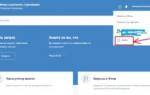 Как пользоваться личным кабинетом на сайте ФСС
Как пользоваться личным кабинетом на сайте ФСС